Cara Mengatur Sistem Windows Untuk Memulakan Dalam Mod Selamat (09.15.25)
Apabila timbul masalah di komputer Windows anda, kadang-kadang, cara terbaik untuk menyelesaikannya adalah dengan memulakan Windows dalam Safe Mode. Sekiranya komputer anda berjalan pada Windows 8 atau Windows 10, Safe Mode dapat diakses melalui menu Tetapan Permulaan . Sebaliknya, jika komputer anda dikuasakan oleh Windows Vista, XP, atau Windows 7, anda boleh menjalankan Safe Mode melalui menu Pilihan Boot Lanjutan .
Sekali lagi, bergantung kepada pada tahap masalah, mungkin lebih mudah dan praktikal untuk membiarkan Windows boot dalam Safe Mode secara automatik. Anda hanya perlu membuat perubahan pada Konfigurasi Sistem komputer anda. Proses ini berfungsi untuk hampir semua sistem operasi Windows, termasuk Windows Vista, Windows XP, Windows 7, Windows 8, dan Windows 10.
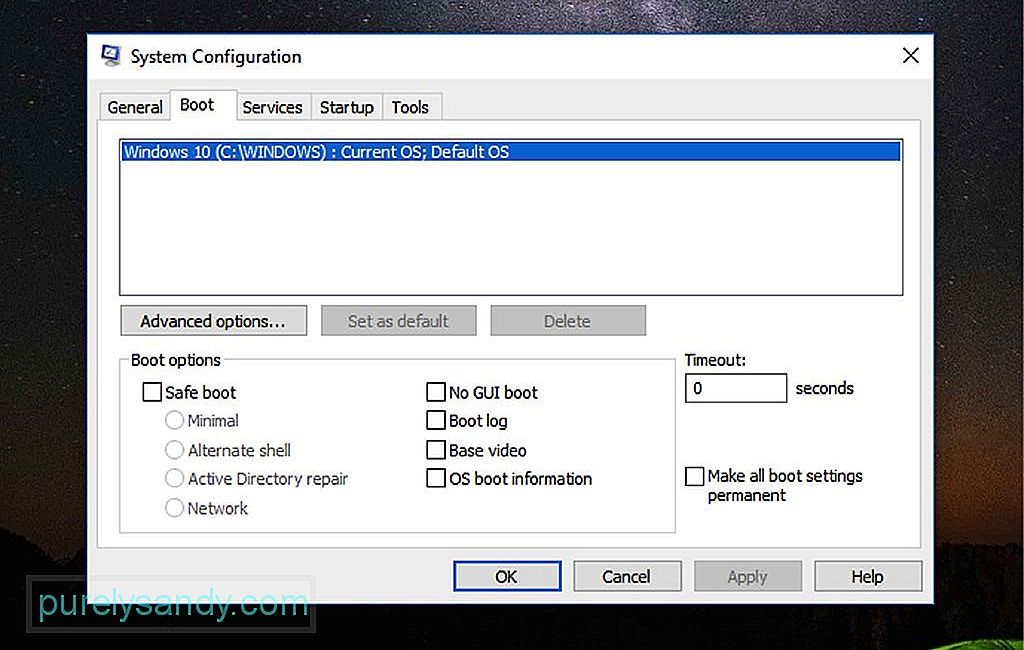
To buat Windows boot secara automatik ke dalam Safe Mode dengan membuat perubahan pada MSConfig, ikuti langkah-langkah di bawah:
Petua Pro: Imbas PC anda untuk masalah prestasi, fail sampah, aplikasi berbahaya, dan ancaman keselamatan
yang boleh menyebabkan masalah sistem atau prestasi perlahan.
Tawaran istimewa. Mengenai Outbyte, arahan nyahpasang, EULA, Dasar Privasi.
- Sekiranya komputer anda berjalan pada Windows 8 atau Windows 10, klik kanan pada butang Mula dan klik < kuat> Lari . Anda juga boleh memunculkan tetingkap Jalankan dengan menggunakan kombinasi kekunci pintas WIN + X .
- Untuk komputer yang berjalan di Windows XP, klik butang Mula dan pilih Jalankan
- Di medan teks, masukkan arahan ini: msconfig . Klik butang OK atau tekan Enter .
- Pergi ke Konfigurasi Sistem dan buka tab Boot . Di Windows XP, tab ini dinamakan BOOT.INI
- Tandakan pilihan Safe Boot atau / SAFEBOOT .
- Di bawah pilihan Safe Boot , terdapat butang radio yang membolehkan anda menjalankan Safe Mode dalam pelbagai mod. Pilih salah satu daripada pilihan berikut:
- Safe Mode - Ini memulakan Windows dalam Safe Mode asas. Ini adalah pilihan lalai anda dan selalunya merupakan pilihan terbaik kerana hanya memuatkan proses minimum yang diperlukan untuk memulakan Windows.
- Safe Mode with Command Prompt - Pilihan ini menjalankan proses yang sama seperti Safe Mode lalai, hanya yang merangkumi fungsi yang membolehkan fungsi rangkaian pada komputer Windows. Ini adalah pilihan terbaik jika anda fikir anda perlu mengakses Internet semasa menyelesaikan masalah.
- Mod Selamat dengan Prompt Perintah - Ini memuatkan Windows dengan semua proses minimum yang diperlukan. Namun, daripada memulakan Windows Explorer, ia menjalankan Command Prompt. Pertimbangkan ini sebagai pilihan jika pilihan Safe Mode lalai tidak berfungsi.
- Klik OK
- Pada ketika ini anda akan diminta untuk Mulakan semula , yang menghidupkan semula komputer anda dengan segera, atau Keluar tanpa Mulakan Semula , yang membolehkan anda menutup tetingkap dan meneruskan apa yang anda lakukan. Memilih pilihan terakhir bermaksud anda harus menghidupkan semula komputer secara manual.
- Setelah memulakan semula, komputer anda akan dimulakan secara automatik dalam Safe Mode. Perhatikan bahawa komputer anda akan terus boot ke Safe Mode secara automatik sehingga anda mengkonfigurasinya semula untuk boot secara normal.
- Sekiranya anda rasa anda sudah menyelesaikan masalahnya, ulangi langkah 1 hingga 5, tetapi untuk langkah terakhir, anda mesti hapus centang pilihan Safe Boot atau / SAFEBOOT .
- Seterusnya, pada tab Genera l, pilih butang radio Permulaan Normal dan klik OK
- Anda akan diminta untuk menghidupkan semula komputer anda, atau anda boleh memilih untuk melakukannya secara manual.
Pastikan anda tidak membuat perubahan yang tidak perlu dalam Konfigurasi Sistem selain daripada yang kami nyatakan di atas untuk mengelakkan daripada menimbulkan lebih banyak masalah dalam sistem anda. Perhatikan bahawa utiliti ini mengawal banyak aktiviti permulaan di komputer anda selain daripada yang terlibat dengan menjalankan Safe Mode. Dan melainkan jika anda sangat mengenali MSConfig, lebih baik anda mengikuti apa yang digariskan. Setelah berjaya menyelesaikan masalah komputer anda, pastikan ia tidak berulang. Pasang Pembaikan PC Outbyte pada komputer Windows anda untuk memastikan prestasi komputer yang lancar dan pantas
Video YouTube.: Cara Mengatur Sistem Windows Untuk Memulakan Dalam Mod Selamat
09, 2025

